Képernyőfelvétel iPaden: Könnyítse meg a folyamatot
Szeretett volna valaha is megörökíteni egy emlékezetes pillanatot iPadjén bármilyen célból is? Nos, a jó hír az, hogy a pillanatok rögzítése és megosztása iPaden még soha nem volt egyszerűbb, mint a beépített képernyőrögzítési funkcióval. Ennek az iPadnek a képernyőrögzítési funkciója sokoldalú eszközt kínál a keze ügyében. Vannak azonban olyan esetek, amikor ez jól működik, vagy amikor a tevékenységét nem lehet közvetlenül rögzíteni. Szerencsére ebben az útmutatóban végigvezetjük az egyszerű lépéseken, amelyekkel elindíthatja és testreszabhatja a iPad képernyőfelvétel. Így könnyedén megoszthatja digitális élményeit a világgal. Ennek ellenére hadd merüljünk el, és tárjuk fel az iPad képességeiben rejlő teljes potenciált az alábbi hasznos tájékoztató útmutató elolvasásával.

OLDAL TARTALMA
1. rész. Teljes lépések a képernyőrögzítéshez iPaden
Az iPad képernyőrögzítője beépített funkcióval rendelkezik, amely lehetővé teszi dinamikus videofelvételek rögzítését a képernyőn. Ez a funkció hasznos útmutatók készítéséhez, játékmenet megosztásához vagy emlékezetes pillanatok megőrzéséhez iPaden. Ezenkívül a képernyőrögzítő könnyen elérhető a Vezérlőközponton keresztül, amely testreszabható a Képernyőrögzítés ikonnal. Bár ez a funkció kényelmes és intuitív módot kínál az iPad-felhasználók számára, hogy kiváló minőségű képernyőfelvételeket készítsenek, a használata során továbbra is felmerülnek problémák.
A képernyőrögzítő megkérdőjelezhető képességével kapcsolatos összes többi találgatás mellett fejezzük be végre. Szóval, tudsz képernyőt rögzíteni iPaden? A válasz igen, és ez a rész teljes körű utasításokat ad az iPad beépített képernyőrögzítőjének eléréséhez és használatához.
1. lépés Kapcsolja be a Képernyőrögzítő eszközt
A kezdéshez győződjön meg arról, hogy a rögzítő eszköz engedélyezve van az iPaden. Menj a Beállítások alkalmazást, és koppintson a Vezérlőközpontra. Miután a Vezérlőközpontban van, keresse meg a Képernyőrögzítés opciót, és érintse meg a mellette lévő Plusz gombot. Ezután látni fogja a Felvétel gomb láthatóságát a Vezérlőközpontban.
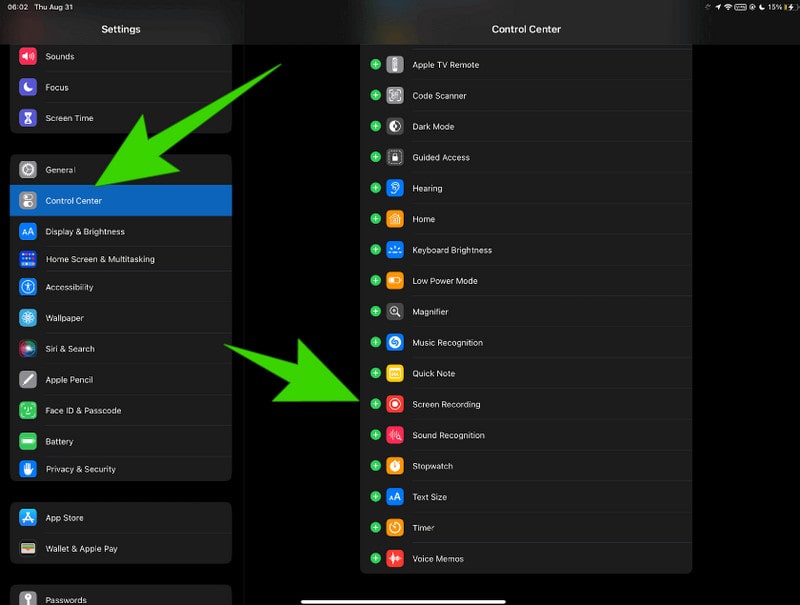
2. lépés Kapcsolja be a mikrofon hangját
A fentiekben bemutatjuk, hogyan engedélyezheti a képernyőrögzítést iPaden. Most, ha a hangot vagy a képernyő hangját is bele akarja venni a felvételbe, akkor be kell kapcsolnia a belső mikrofont. Ehhez nyomja meg hosszan a Felvétel gombot, és érintse meg a mikrofon ikont tartalmazó gombot. Nyomja meg hosszan, amíg a szürke gomb pirosra nem vált.
3. lépés Indítsa el a Képernyőfelvételt
Ha minden be van állítva, most visszatérhet a Vezérlőközpontba, és megérintheti a Felvétel gombot a képernyőrögzítés elindításához. Látni fog egy visszaszámlálást, amely a gomb megérintése után kezdődik, jelezve, hogy a felvétel hamarosan elkezdődik. Felhívjuk figyelmét, hogy a képernyőn megjelenő összes tevékenység rögzítésre kerül, mivel ez az iPad rögzítőalkalmazás így működik.
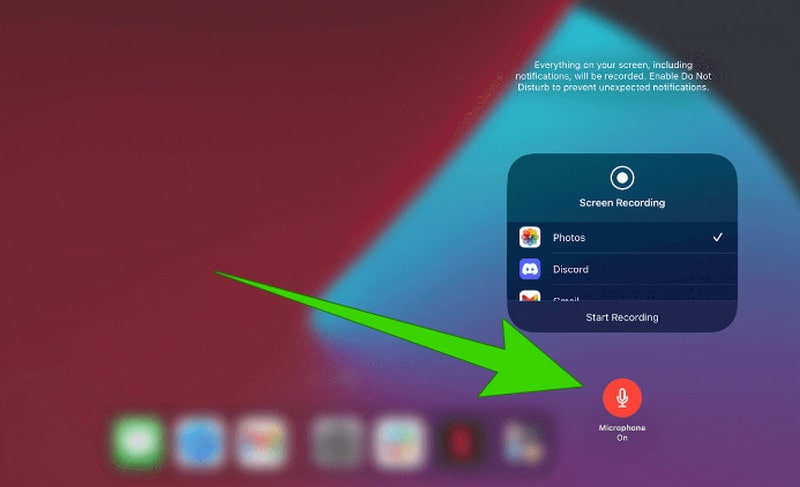
4. lépés: Fejezze be a felvételt
Végül, amikor a felvétel véget ér, leállíthatja. Hogyan? Egyszerűen érintse meg a képernyő felső részén található piros gombot. Ezután érintse meg a Állj meg gombot az utána látható lehetőségek közül.
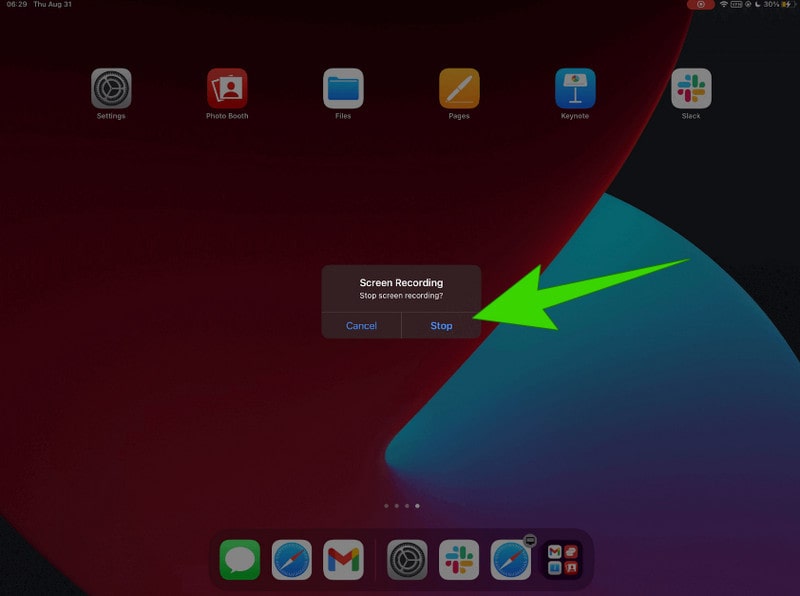
2. rész: iPad képernyő rögzítése, ha a tevékenységet nem lehet közvetlenül rögzíteni
Amikor azzal a kihívással néz szembe, hogy közvetlenül rögzítse iPad képernyőjét, Vidmore Screen Recorder az egyik professzionális használható megoldás. Ez a felvevő egy felhasználóbarát folyamattal rendelkezik, amelyet még kezdők is el tudnak sajátítani. Ezenkívül sokoldalú eszközként szolgál, amely leegyszerűsíti a képernyők rögzítésének folyamatát iPad Pro-n, számítógépen vagy telefonon. A Vidmore Screen Recorder különféle igényeket kielégít, legyen szó oktatóanyagok rögzítéséről, játékmenetről vagy bármilyen, a képernyőn megjelenő tevékenységről. A telefonos rögzítési funkció további kényelme különösen akkor bizonyul hasznosnak, ha az iPad készüléken nem lehetséges a közvetlen felvétel. Ez a zökkenőmentes telefonrögzítési funkció lehetővé teszi, hogy könnyedén bemutassa mobiltartalmát számos célra.
Ezenkívül további eszközöket biztosít, amelyeket szabadon használhat a rögzített videó exportálása előtt. Olyan eszközök, mint a fejlett trimmer, tömörítő, egyesítő, konvertáló és metaadat-szerkesztő. Ezen kívül lehetővé teszi a felvétel speciális részének rögzítését is, mivel a folyamat során egy Snapshot eszközt is tartalmaz. Ezért azokban a helyzetekben, amikor azon töpreng, hogy a közvetlen rögzítési korlátok miatt hogyan jeleníthet meg felvételt iPaden hanggal, az alábbi oktatóanyag legyen a végső útmutató.
1. lépés. Kezdje azzal, hogy megragadja a számítógépét, és telepítse a Vidmore Screen Recordert. Ennek egyszerű és gyors elvégzéséhez használhatja a Letöltés gomb alatt.
2. lépés. Ha az eszköz elérhető, indítsa el, és kattintson a Telefon rögzítő eszköz, amely az interfész hátsó részén található.
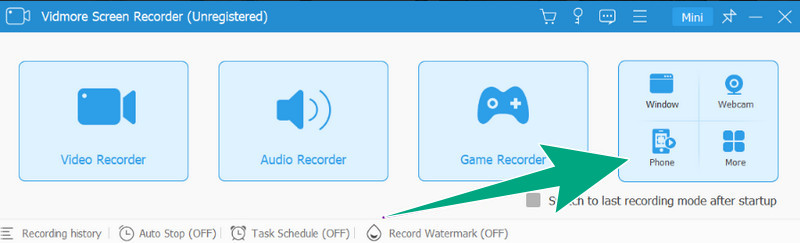
3. lépés Miután rákattintott az adott eszközre, válassza ki az iOS-t a következő ablakban megadott lehetőségnél. Ezután győződjön meg arról, hogy számítógépe és iPadje ugyanahhoz a WiFi-hez csatlakozik. Ellenőrizheti a Aktuális net rész.
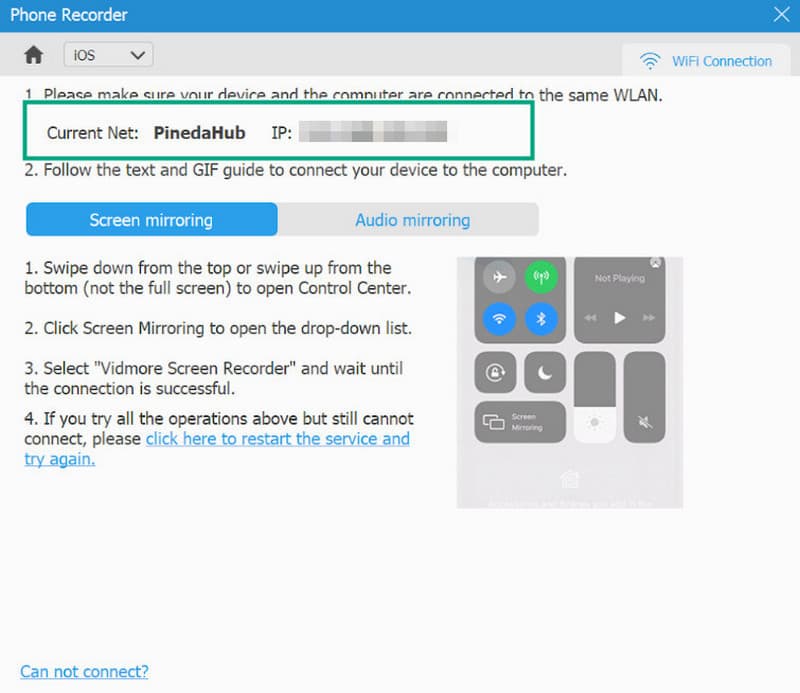
4. lépés Az iPaden csúsztassa lefelé a képernyőt a Vezérlőközpont megnyitásához. Ezután kattintson a Screen Mirror elemre, és válassza ki a Vidmore Screen Recorder elemet. Ezzel csatlakoztathatja iPadjét a számítógéphez. A csatlakozást követően elindíthatja a képernyőrögzítést és a zenét iPaden a ikonra kattintva Rekord gomb.
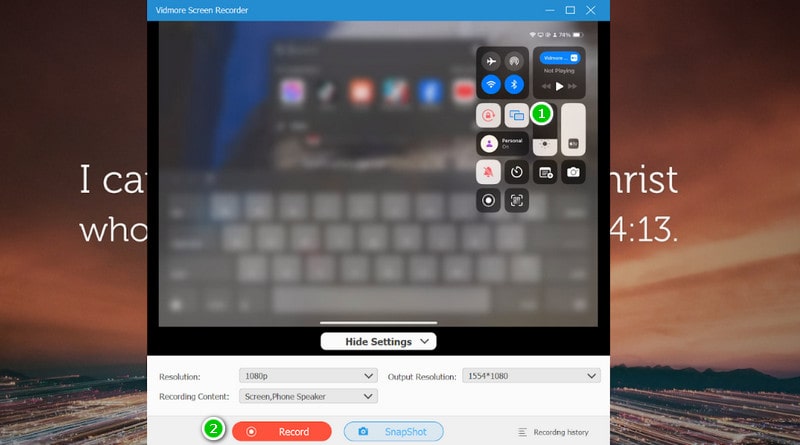
5. lépés. Nyugodtan kattintson a Állj meg gombot bármikor. Ha ezt megtette, az eszköz lehetővé teszi a rögzített videó személyre szabását a referencia szerint. Ha minden be van állítva, kattintson a Kész gombra, és folytassa az exportálási folyamattal, ahol a szerkesztőeszközök találhatók.
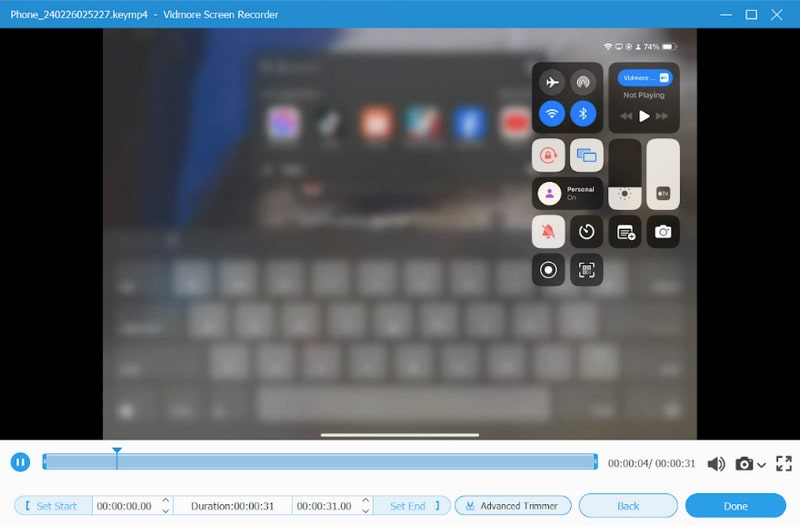
3. rész. GYIK az iPad képernyőrögzítéséről
Az iPad-ek rendelkeznek beépített képernyőrögzítővel?
- Igen, az iPad-eken van beépített képernyőrögzítő eszköz. Ezzel az eszközzel a felhasználók videófelvételeket rögzíthetnek a képernyőjükön. Ez magában foglalja az alkalmazáshasználatot, a prezentációkat, játékmenet felvételei, vagy bármilyen, a képernyőn megjelenő tevékenységet.
Miért nem tud az iPad képernyője rögzíteni?
-Az iPadnek számos oka lehet képernyő felvevők nem tud képernyőfelvételt készíteni. Ha problémákat tapasztal az iPad képernyőrögzítésével kapcsolatban, a következőkre kell ügyelnie: Előfordulhat, hogy a képernyőrögzítő nincs engedélyezve. Ezután előfordulhat, hogy az alkalmazásengedélyekre korlátozódik. Ennek oka lehet az is, hogy kevés a tárhely az eszközön.
Mennyi ideig tudok képernyőt rögzíteni iPaden?
- Az eszközön rendelkezésre álló tárhely általában korlátozza a képernyőrögzítés időtartamát iPaden. Amíg van elegendő szabad tárhelye, hosszabb ideig rögzíthet. Érdemes megjegyezni, hogy a nagyon hosszú felvételek nagy fájlméretet eredményezhetnek, ezért célszerű elegendő helyet biztosítani a rögzítéshez.
Következtetés
Ez a cikk bemutatja az irányelveket hogyan lehet képernyőfelvételt készíteni iPaden beépített és harmadik féltől származó módon. Annak ellenére, hogy a beépített módnak kell lennie az első megoldásnak, nem szabad figyelmen kívül hagynia a korlátait. Ezért elsőbbséget kell élveznie egy harmadik féltől származó megoldásnak, mint például a Vidmore Screen Recorder.


